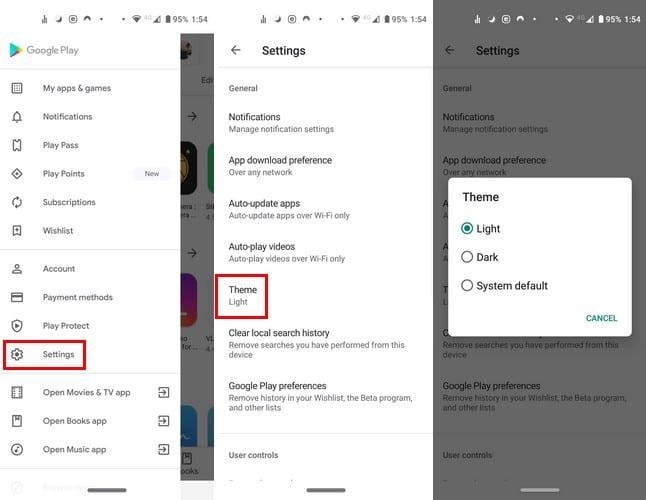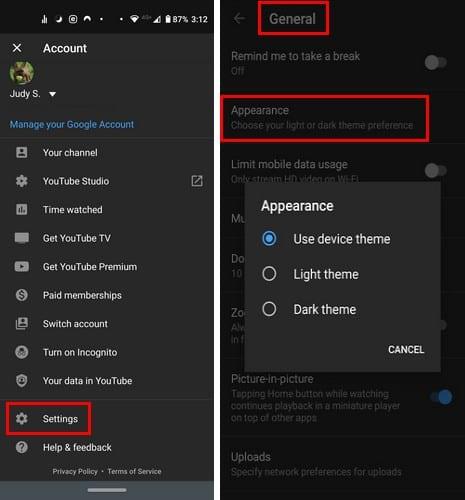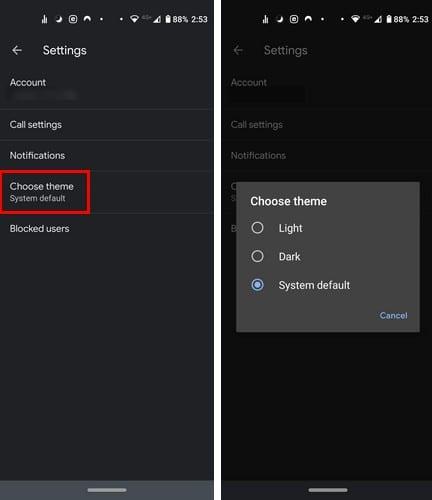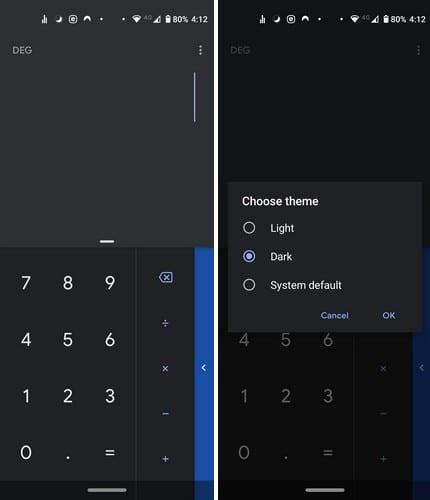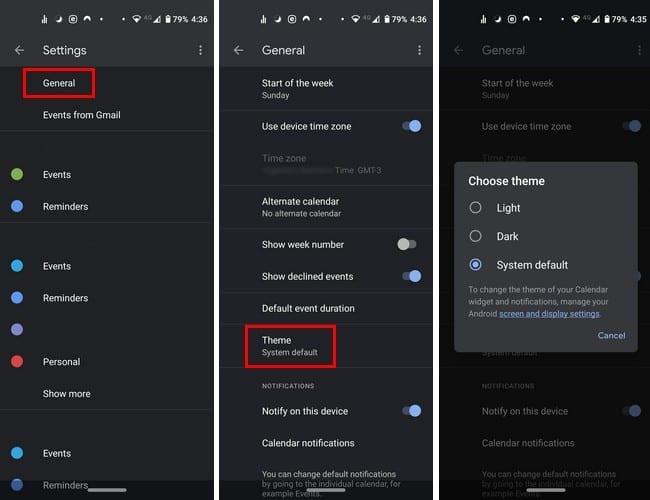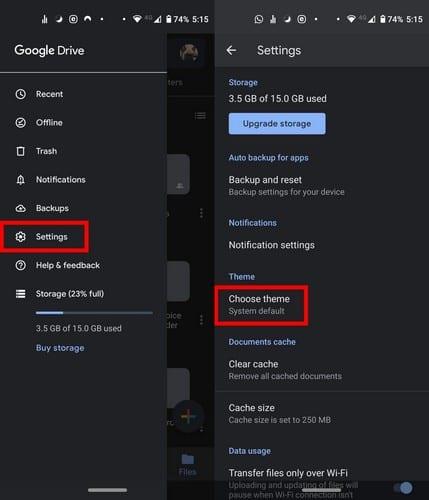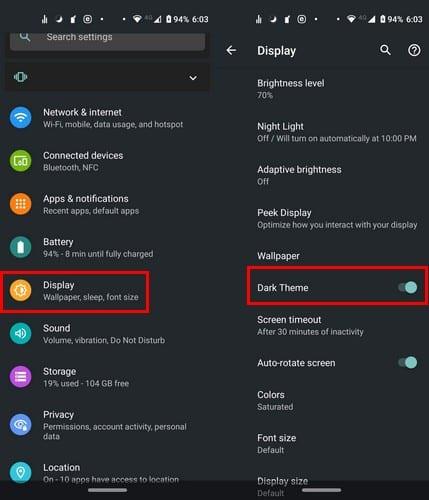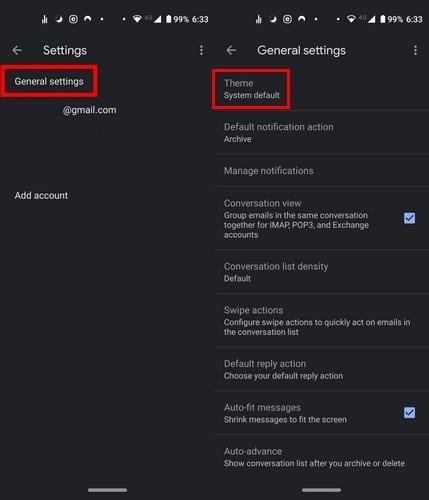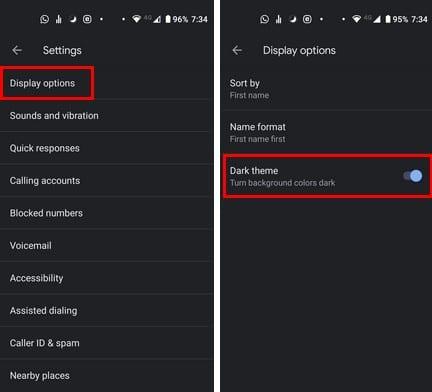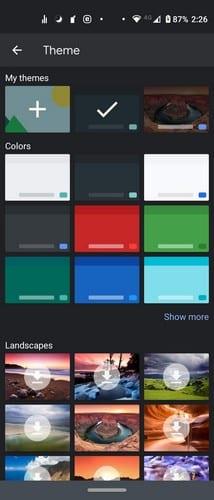Sobald Sie den dunklen Modus ausprobiert haben, ist es sehr unwahrscheinlich, dass Sie zum hellen Thema zurückkehren. Mit dem Dunkelmodus reduzieren Sie die Belastung der Augen und es sieht einfach viel besser aus.
Der Google Play Store (zusammen mit anderen Google-Apps) ist eine weitere App, die auf den Dark Mode-Zug aufgesprungen ist. Um den Dunkelmodus für den Play Store zu aktivieren, benötigen Sie ein Gerät mit Android 9 oder 10.
So aktivieren Sie den dunklen Modus für Google Play
Um den Dunkelmodus bei Google Play zu verwenden , öffnen Sie die App und tippen Sie auf die drei geraden Menüzeilen . Wenn das Seitenmenü herausgeschoben wird, gehen Sie zu Einstellungen .
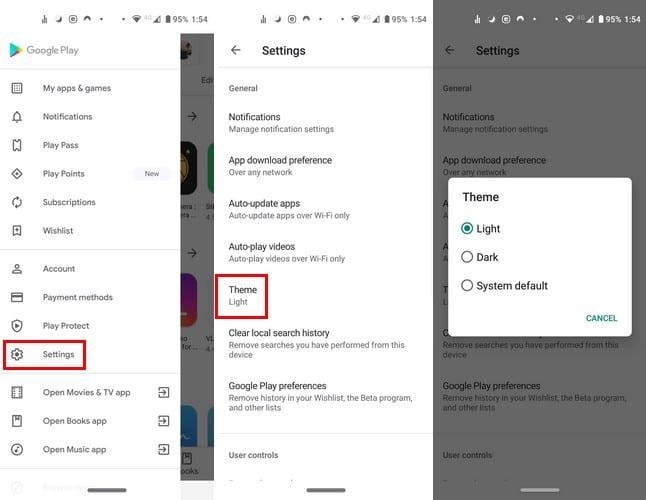
Sobald Sie die Option Dunkel auswählen, wird das Design automatisch angewendet. Wenn Sie Ihre Meinung ändern und zurückkehren möchten, befolgen Sie einfach genau die gleichen Schritte.
Die letzte Option in der Liste hängt von der Android-Version Ihres Geräts ab. Wenn Sie Android 9 verwenden , sehen Sie die Option Nach Batteriesparmodus festlegen . Android 10 zeigt Ihnen die Systemstandardoption an .
So aktivieren Sie den Darm-Modus auf YouTube
Um den Dunkelmodus für YouTube zu aktivieren, öffne die YouTube-App und tippe auf dein Profilbild. Gehe zu:
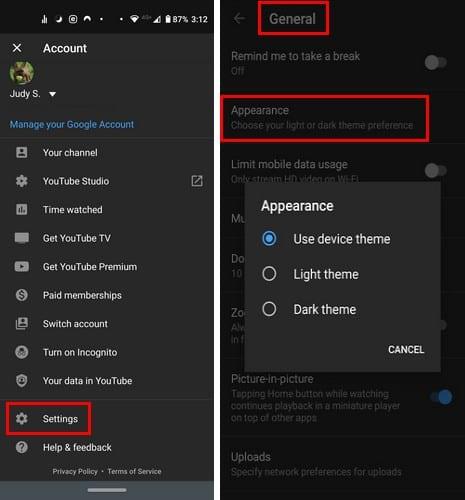
- Einstellungen
- Allgemein
- Das Auftreten
- Dunkles Thema
So aktivieren Sie den dunklen Modus bei Google Duo
Verschiedene Google-Apps enthalten den Dunkelmodus, wie z. B. Duo. Um es zu aktivieren, öffnen Sie die App und tippen Sie oben rechts auf die drei Punkte und gehen Sie zu:
- Einstellungen
- Wähle das Thema
- Dunkel
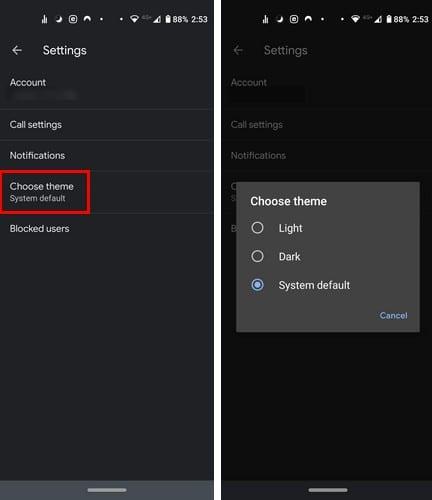
So aktivieren Sie den dunklen Modus auf dem Google-Rechner
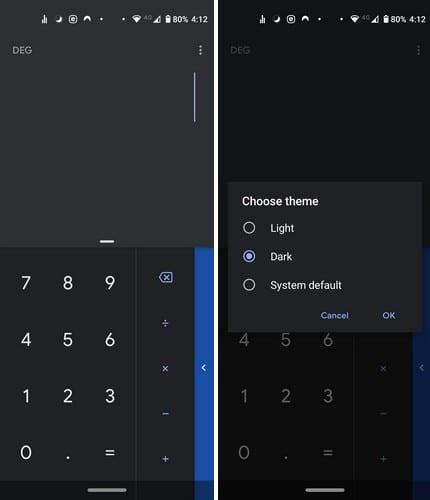
Um den Dunkelmodus zu aktivieren, öffnen Sie die Taschenrechner-App und tippen Sie auf die drei Punkte. Tippen Sie auf Thema auswählen, gefolgt von Dunkelmodus.
So aktivieren Sie den dunklen Modus in Google Kalender
So rufen Sie das Dark-Mode-Design in der Google Kalender-App auf:
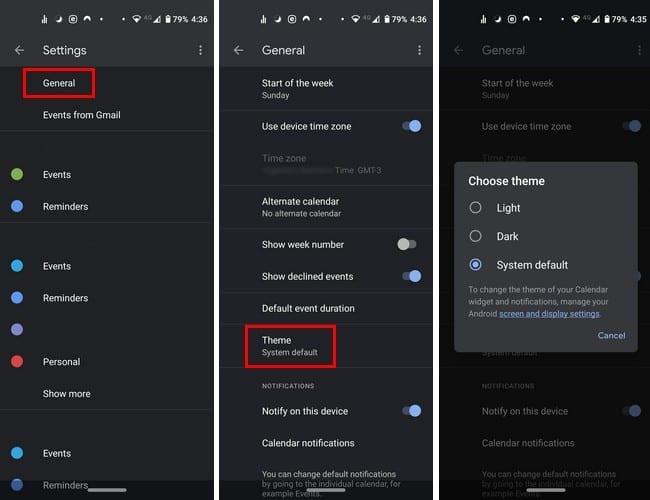
- Tippen Sie auf die geraden Menüzeilen
- Gehe zu Allgemein
- Thema
- Dunkel
So aktivieren Sie den dunklen Modus in Google Drive
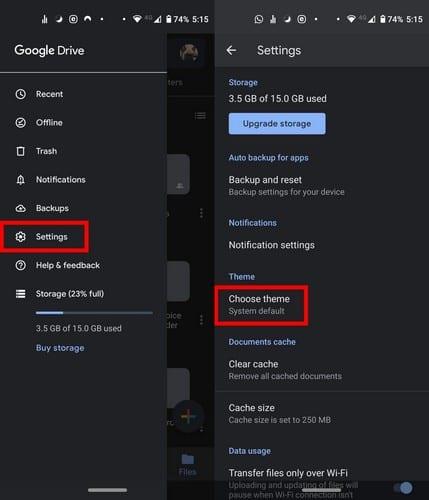
Um den Dunkelmodus in Google Drive zu aktivieren, gehen Sie zu:
- Einstellungen
- Wähle das Thema
- Dunkel
So aktivieren Sie den dunklen Modus für Android Message, Google Photos, Google Files und Google Keep
Die Option zum Aktivieren des Dunkelmodus für die meisten Apps finden Sie in den Einstellungen. Aber egal, wie sehr Sie suchen, Sie sehen die Option nicht in Apps wie Google Notizen und der Android Message App, die mit Ihrem Telefon geliefert wurde.
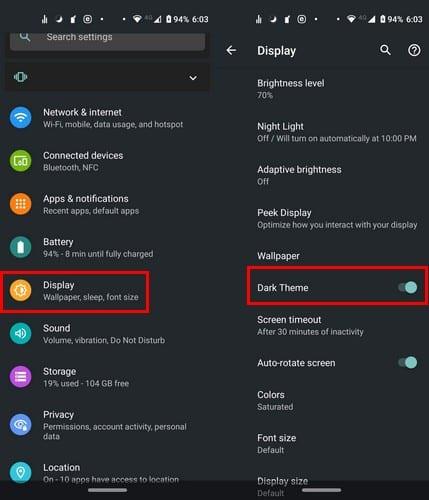
Für Google Fotos ist der Dunkelmodus nur verfügbar, wenn auf Ihrem Gerät Android 10 ausgeführt wird. Um den Dunkelmodus für diese beiden Apps gleichzeitig zu aktivieren, gehen Sie zu:
- Einstellungen
- Anzeige
- Schalten Sie das Dake-Thema ein
So aktivieren Sie den dunklen Modus in Google Mail
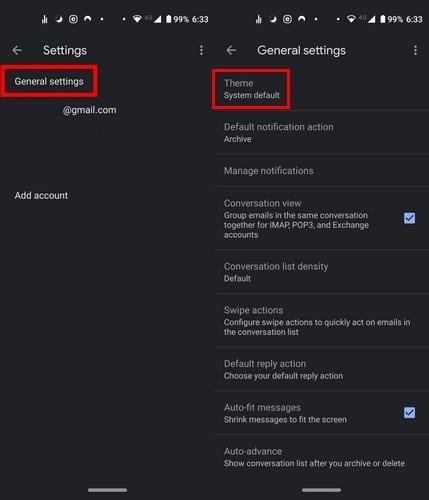
Der dunkle Modus in Gmail kann aktiviert werden, indem Sie auf Folgendes gehen:
- Einstellungen
- Allgemeine Einstellungen
- Thema
- Dunkel
So aktivieren Sie den Dunkelmodus in der Android-Anruf-App
Der Darm-Modus für die Android-Anruf-App kann auf zwei Arten aktiviert werden: über die Einstellungen des Geräts oder über die Einstellungen der App.
Um den Dunkelmodus über die App-Einstellungen zu aktivieren, öffnen Sie die App und tippen Sie auf die drei Punkte. Gehen Sie zu Einstellungen , gefolgt von Anzeigeoptionen .
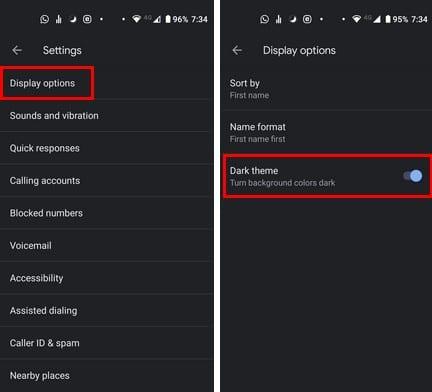
So erhalten Sie den dunklen Modus auf Gboard
Sie werden in den Einstellungen der Tastatur keine Option finden, um den Dunkelmodus zu aktivieren. Wenn Sie jedoch zu den Einstellungen gehen, können Sie ein Design auswählen, das Ihrer Tastatur das Aussehen des dunklen Modus verleiht.
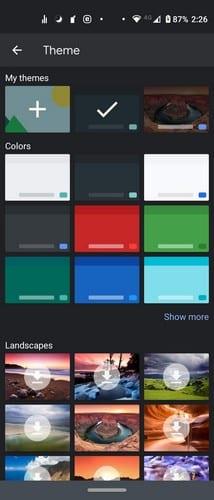
Um es auszuprobieren, gehen Sie zu:
Abschluss
Verschiedene Google-Apps ermöglichen es Ihnen, den Dark Mode zu genießen. Einige haben die Option in den Einstellungen der App, während andere davon abhängen, dass die Option systemweit aktiviert ist.